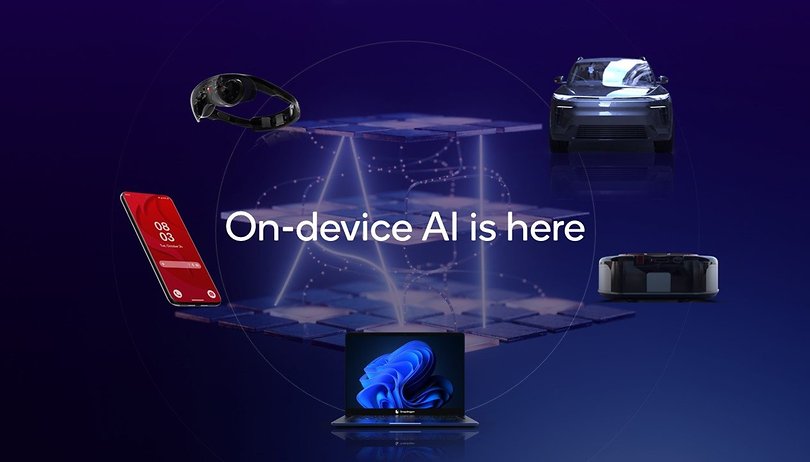A videószerkesztők, a hangkészítők vagy akár a játékosok is ismerhetik a hangszínszabályzó program fontosságát. Windows rendszeren számos hang- vagy hangszínszabályzó programja van, ami elengedhetetlen az audiofilek számára.
A probléma azonban az, hogy nem érhető el olyan univerzális hangszínszabályzó a Windows számára, amely minden hangkártyával működne. Ha ki kell választanunk a legjobb hangszínszabályzót, akkor a Realtek Audio Console-t választjuk.
A Realtek Audio Console kompatibilis a piacon kapható legtöbb PC-hez/laptophoz készült hangkártyával. Ez egyfajta univerzális audio-illesztőprogram, amely nagymértékben javíthatja a hangkimeneti minőséget. Ismerje meg részletesen a Realtek Audio Console-t.
Mi az a Realtek Audio Console?
A Realtek Audio Console alapvetően egy szoftvercsomag, amely jobb hangzást biztosít számítógépén vagy laptopján. A szoftvercsomag Realtek audio-illesztőprogramokat tartalmaz, amelyek javítják az eszköz hangkimenetét.
Mivel ez egy teljes értékű audiocsomag, így beállíthatja a csatlakoztatott audioeszközök hangkimenetét. Módosíthatja a hangbeállításokat, különböző hangeffektusokat alkalmazhat stb.
Most már csak ez, de a Realtek audiokonzol még azt is lehetővé teszi, hogy minden csatlakoztatott audioeszköz hangerejét külön-külön állítsuk be. Tehát, ha Ön audiofil, semmi áron ne töltse le a Realtek Audio Console-t.
Töltse le a Realtek Audio Console for Windows programot
A Realtek audiokonzol Windows rendszeren többféleképpen is letölthető. A legtöbb audioeszköz azonban Realtek audioeszközöket használ. Ezért valószínű, hogy a Realtek Audio Drivers már telepítve van a számítógépére.
Ha Realtek Audio illesztőprogramok telepítve vannak az eszközére, nincs értelme letölteni a Realtek audiokonzolt. A Realtek hangkezelővel módosíthatja a hanghatásokat. Ha nem tudja elérni a Realtek Audio Console-t vagy a Realtek Audio Managert, kövesse az alábbi lépéseket.
1. Frissítse a Realtek Audio Console illesztőprogramjait
Néha a Realtek audio-illesztőprogramok frissítése megoldja a hangproblémákat. Ezért, ha nem tudja megnyitni a Realtek Audio Console-t, először frissítenie kell a Realtek illesztőprogramokat. Íme, mit kell tenned.
1. Kattintson a Windows Search elemre, és írja be az Eszközkezelő szót. Ezután nyissa meg az Eszközkezelő alkalmazást a listából.
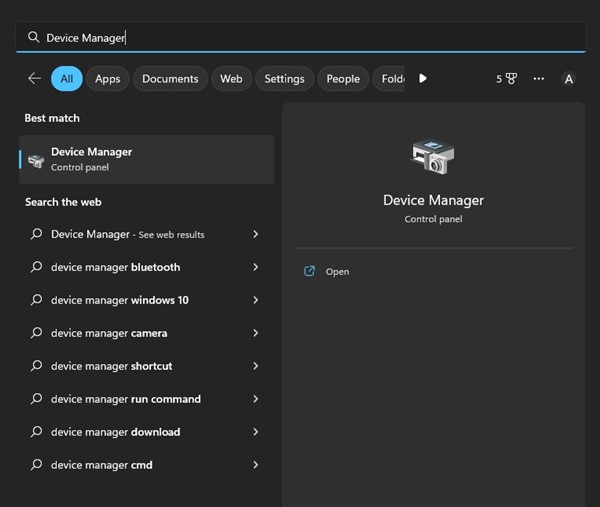
2. Amikor megnyílik az Eszközkezelő, bontsa ki a „Hang-, videó- és játékvezérlők” részt.
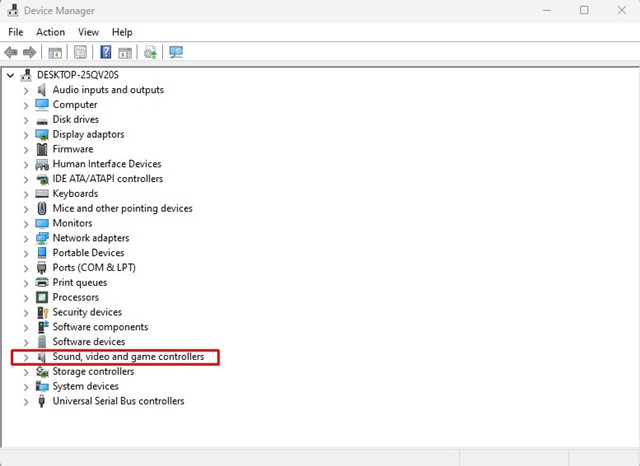
3. Ezután kattintson a jobb gombbal a Realtek audio-illesztőprogramra, és válassza az „Illesztőprogram frissítése” opciót.
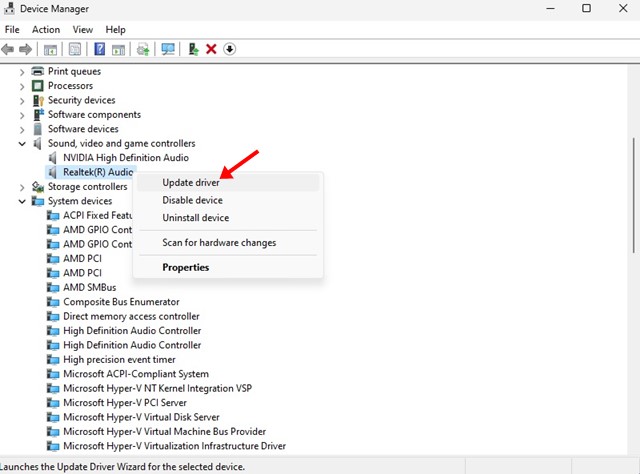
4. Hogyan kíván meghajtókat keresni? Amikor megjelenik, válassza az „Illesztőprogramok automatikus keresése” lehetőséget.
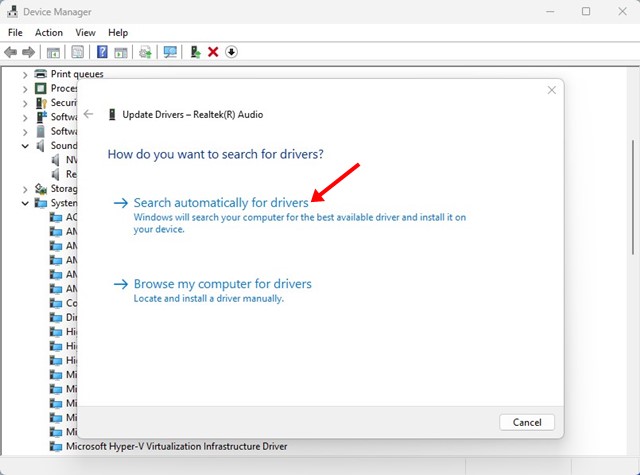
Ez az! Csak kövesse a képernyőn megjelenő utasításokat, hogy telepítse a legújabb Realtek audiokonzol-illesztőprogramot Windows operációs rendszerére.
2. Manuálisan töltse le a Realtek Audio Console legújabb illesztőprogramját
Ha a fenti módszer nem tudja frissíteni a Realtek audiokonzol illesztőprogramjait, manuálisan kell letöltenie és telepítenie azokat. Íme, hogyan kell csinálni.
1. Nyissa meg kedvenc webböngészőjét, és menjen erre honlap.
2. Most az Elérhető letöltések alatt kattintson a Letöltés gombra.
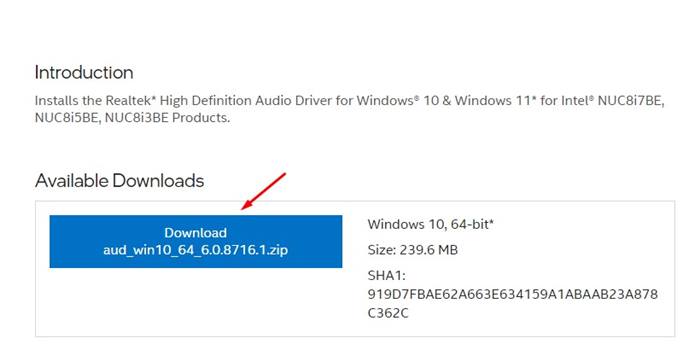
3. A letöltés után bontsa ki a ZIP-fájlt a számítógépén.

4. Ezután futtassa a Realtek High Definition audio beállítási fájlt.
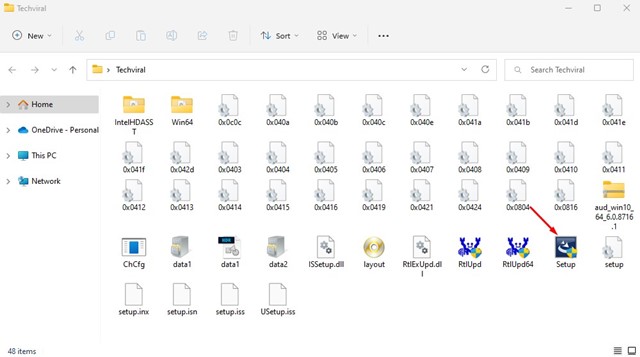
5. Most kövesse a képernyőn megjelenő utasításokat a telepítési folyamat befejezéséhez.
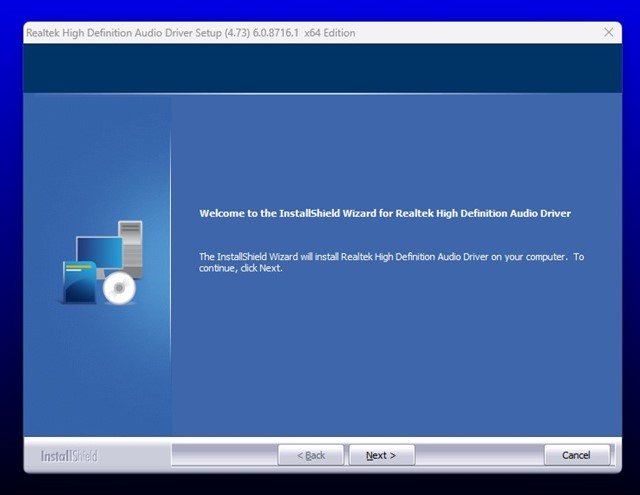
Ez az! A telepítés után használhatja a Realtek Audio Console-t.
3. Használjon harmadik féltől származó illesztőprogram-frissítő eszközt
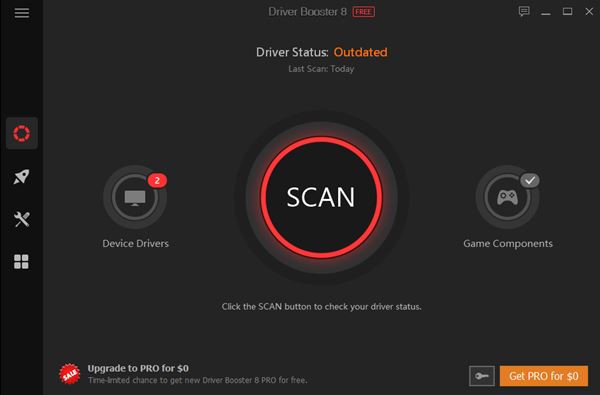
A Realtek audiokonzol frissítésének másik nagyszerű módja egy harmadik féltől származó illesztőprogram-frissítő eszköz használata. Több száz illesztőprogram-frissítő érhető el a Windows számára, amelyek azt állítják, hogy pillanatok alatt frissítik az eszközillesztőket.
A legtöbb harmadik féltől származó illesztőprogram-frissítő szoftver ingyenesen letölthető, de megpróbálnak telepíteni egy böngésző eszköztárat vagy további alkalmazásokat. Ezért a telepítés során ne felejtse el kizárni a mellékelt alkalmazásokat.
A Realtek audio-illesztőprogramok frissítéséhez használhatja a Windows illesztőprogram-frissítő eszközeit. A legújabb Realtek illesztőprogramok hozzáférést biztosítanak a teljes értékű Realtek HD Audio Managerhez vagy a Realtek Audio Console-hoz.
4. Frissítse Windows operációs rendszerét

Ha egyszerű megoldást szeretne, és a legújabb Realtek audiokonzolt szeretné telepíteni számítógépére, frissítse Windows operációs rendszerét.
Nem sokan tudnák, de a Windows automatikusan telepíti az összes szükséges illesztőprogramot a rendszerfrissítések során. Tehát, ha az eszközön a Realtek audiokonzol elavult verziója van, akkor automatikusan telepíti a legújabb verziót.
Ha nincs Realtek Audio Console telepítve az eszközére, akkor az automatikusan letölti és telepíti. Windows rendszerű számítógépének frissítéséhez lépjen a Beállítások > Windows frissítések > Frissítések keresése menüpontra.
Tehát ez a néhány legjobb módszer a Realtek Audio Console letöltéséhez és frissítéséhez Windows rendszeren. Ha további segítségre van szüksége a Realtek audiokonzol számítógépen való letöltéséhez vagy frissítéséhez, tudassa velünk a megjegyzésekben. Továbbá, ha a cikk segített Önnek, feltétlenül ossza meg barátaival.